Zwart-witfotografie is altijd populair en een van de redenen is dat het tijdloosheid aan de afbeeldingen kan toevoegen. Wilt u een kleurenafbeelding omzetten naar zwart-wit? In dit bericht wordt uitgelegd hoe je een afbeelding zwart-wit maakt in Photoshop, GIMP en Word.
Zwart-witfoto's voegen emotie en sfeer toe en geven een gevoel van eeuwigheid en zwart-witfotografie is favoriet bij veel fotografen. En als u geen fotograaf bent, kunt u uw kleurenafbeelding ook omzetten in zwart-wit om deze creatiever te maken. Hier zijn 3 eenvoudige methoden om afbeeldingen naar zwart-wit te converteren.
Als je een video wilt maken van meerdere afbeeldingen, kun je MiniTool MovieMaker proberen, een gratis video-editor zonder watermerken.
Hoe u een afbeelding naar zwart-wit converteert in Photoshop
Photoshop is een professionele en krachtige grafische editor voor rasters voor Windows en macOS, uitgerust met bijna alle tools om geweldige afbeeldingen, grafische afbeeldingen, schilderijen en meer te maken. En het kan ook afbeeldingen naar zwart-wit converteren met veel opties.
Hier leest u hoe u een afbeelding zwart-wit maakt in Photoshop.
Stap 1. Upload je afbeelding .
Start Photoshop op uw computer, klik op het Bestand> Openen om een kleurenafbeelding toe te voegen.
Stap 2. Afbeelding converteren naar zwart-wit .
Photoshop biedt verschillende opties om een kleurenafbeelding zwart-wit te maken, en hier zullen we 5 manieren bespreken.
Optie 1:Zwart-wit aanpassingslaag
Klik op het Venster> Aanpassingen en klik vervolgens op het Zwart-wit-pictogram in de Aanpassingen paneel aan de rechterkant en je afbeelding wordt meteen zwart-wit.
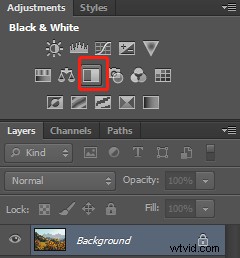
U kunt ook op de Laag . klikken> Nieuwe aanpassingslaag > Zwart-wit . In de Nieuwe laag dialoogvenster, voer een naam in voor de aanpassingslaag en klik op OK .
Hiermee wordt een standaard grijswaardenconversie op uw afbeelding toegepast. Optioneel pas je de grijstinten aan door de kleurschuifregelaars te slepen, een grijswaardenmix in te stellen, enz. in de Eigenschappen paneel.
Optie 2:converteren naar grijstinten
Tik op de Afbeelding > Modus> Grijstinten en klik vervolgens op de Weggooien .
Optie 3:gebruik de opdracht Desaturate van Photoshop
Selecteer de Afbeelding > Aanpassingen > Verzadiging .
Optie 4:kleurtoon/verzadigingslaag wijzigen
Klik op de Laag> Nieuwe aanpassingslaag > Tint/verzadiging… , klik op OK om een nieuwe laag te maken en sleep de schuifregelaar Verzadiging naar links totdat de waarde -100 wordt.
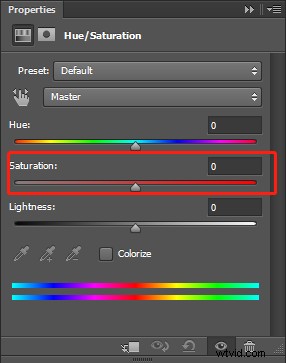
Optie 5:gebruik de Lab-kleurmodus
Ga naar Afbeelding> Modus> Labkleur en klik vervolgens op de Kanalen tabblad aan de rechterkant en selecteer vervolgens de Afbeelding> Modus> Grijstinten en klik op OK .
Stap 3. Exporteer de zwart-wit afbeelding .
Klik op het Bestand> Opslaan als /Opslaan , kies vervolgens het uitvoerformaat, kies een uitvoermap, hernoem deze foto en klik op Opslaan . Of klik op het Bestand> Opslaan voor internet om de zwart-witafbeelding te exporteren.
Hoe een afbeelding naar zwart-wit te converteren in GIMP
GIMP is een gratis en open-source rasterafbeeldingseditor voor Windows, macOS en Linux, en het is ook een van de beste Photoshop-alternatieven. Met deze software kunt u ook afbeeldingen naar zwart-wit converteren.
Hier leest u hoe u een afbeelding zwart-wit maakt in GIMP.
Stap 1. Voeg je kleurenafbeelding toe .
Voer GIMP uit op uw pc en klik vervolgens op Bestand> Openen om de afbeelding te uploaden die u wilt converteren.
Stap 2. Afbeelding converteren naar zwart-wit .
Hier leggen we uit hoe je een afbeelding naar zwart-wit converteert in GIMP met 3ways.
Optie 1:Via Grijstinten
Klik met de rechtermuisknop op de afbeelding, kies de Afbeelding> Modus> Grijstinten .
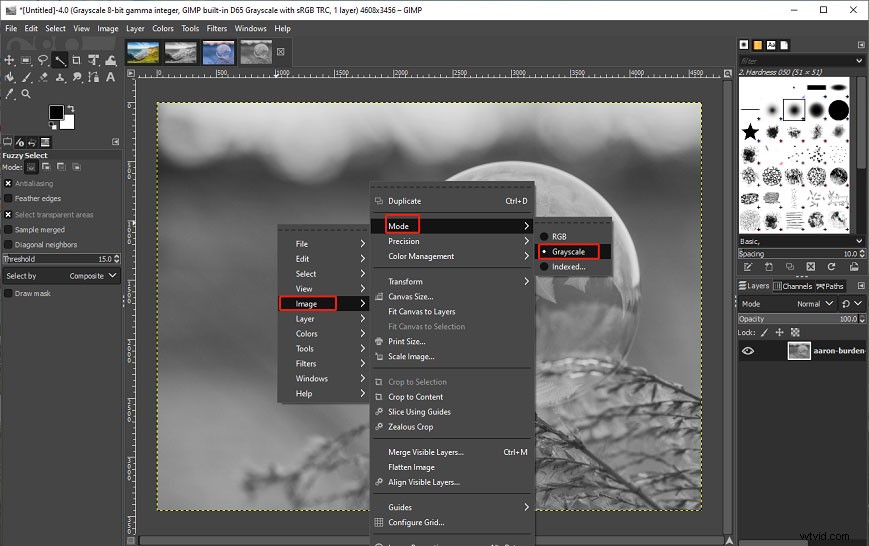
Optie 2:Verzadiging van de afbeelding verwijderen
Klik met de rechtermuisknop op de afbeelding, kies de Kleuren> Verzadiging , verplaats vervolgens de schuifregelaar Schaal naar links en klik op OK om de wijzigingen toe te passen.
Optie 3:Via Desaturate
Klik met de rechtermuisknop op de afbeelding, klik op de Kleuren> Verzadiging> Verzadiging… en klik op OK .
Stap 3:exporteer de afbeelding .
Klik op het Bestand> Exporteren als om de afbeelding op te slaan als PNG of JPEG. Lees dit bericht voor meer informatie - Een eenvoudige handleiding voor het opslaan van GIMP als JPEG.
Hoe u een afbeelding converteert naar zwart en in Word
In een Word-document kunt u een afbeelding ook omzetten naar zwart-wit. Dit is hoe.
Stap 1. Open een Word-document, klik op de Invoegen> Foto's om een afbeelding toe te voegen.
Stap 2. Klik op de afbeelding, ga naar Beeldformaat en selecteer vervolgens de Kleur> Herkleuren en kies Grijstinten .
Conclusie
In dit bericht wordt uitgelegd hoe u een afbeelding naar zwart-wit converteert in Photoshop en GIMP met verschillende opties. En als je andere alternatieve manieren wilt delen om een afbeelding zwart-wit te maken, laat dan een reactie achter in het opmerkingenveld.
